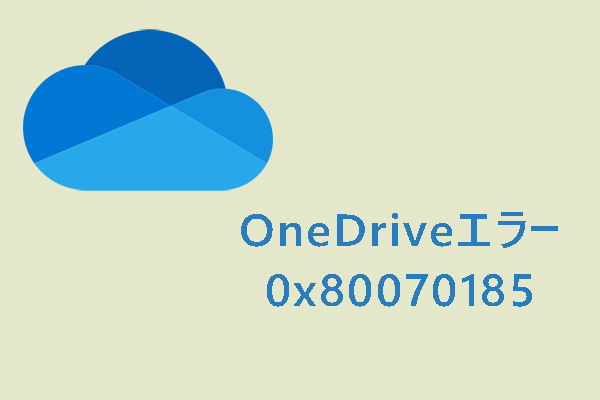パソコンをクラウドドライブにバックアップする必要な理由
PCバックアップに関しては、ローカルバックアップとクラウドバックアップという2つの選択肢があります。前者とは、外付けハードドライブ、USBフラッシュドライブ、SDカードなど、PCに接続されたローカルまたはストレージデバイスにデータをバックアップする方法を指します。後者とは、サードパーティのサービスプロバイダーのサーバーにデータをバックアップするプロセスを指します。
ローカルバックアップと比べて、クラウドバックアップならどこからでもアクセスできて便利です。インターネットに接続されたデバイスからアカウントにログインするだけで、すぐにデータにアクセスできます。仕事の効率を上げるため、日常の業務でクラウドバックアップをフル活用し、チームメンバーとのファイル編集やリアルタイム共有が可能です。
クラウドバックアップのメリットに関する基本的な知識を習得した後、OneDrive、Googleドライブ、Dropbox、iCloudの4つの主要なオンラインバックアップサービスを利用して、パソコンをクラウドドライブにバックアップする方法をご紹介します。
Windows 10/11・MacでクラウドドライブにPCをバックアップする方法
方法1:OneDriveにパソコンをバックアップする
Microsoft OneDriveは、Microsoftが提供するクラウドベースのサービスです。Microsoftアカウントとインターネット環境があれば、OneDriveにアクセスできます。Windows 11/10、Mac、スマートフォンでのファイルのバックアップや同期に対応しています。
このクラウドサービスでは、ファイルをオンラインで保存し、様々なデバイスからアクセスしたり、他人と共有したりできます。OneDriveにコンピューターをバックアップするには、ウェブブラウザ、デスクトップアプリ、およびエクスプローラー経由の3つの方法があります。具体的な操作手順は以下の通りです。
# ブラウザ経由
ステップ1. OneDriveの公式サイトにアクセスして、Microsoftアカウントとパスワードを入力します。
ステップ2.左上の「作成またはアップロード」ボタンをクリック>「ファイルのアップロード」または「フォルダーのアップロード」を選ぶ>バックアップしたい項目を選択>「ダウンロード」を押します。
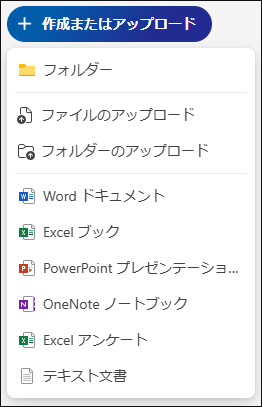
# デスクトップアプリ経由
ステップ1.Microsoft OneDriveをダウンロードします。起動してから、Microsoftアカウントでログインします。
ステップ2.システムトレイの「OneDriveアイコン」をクリック>「歯車」アイコングをタップ>「設定」を選択します。
ステップ3.「同期とバックアップ」タブで「バックアップの管理」をクリックします。
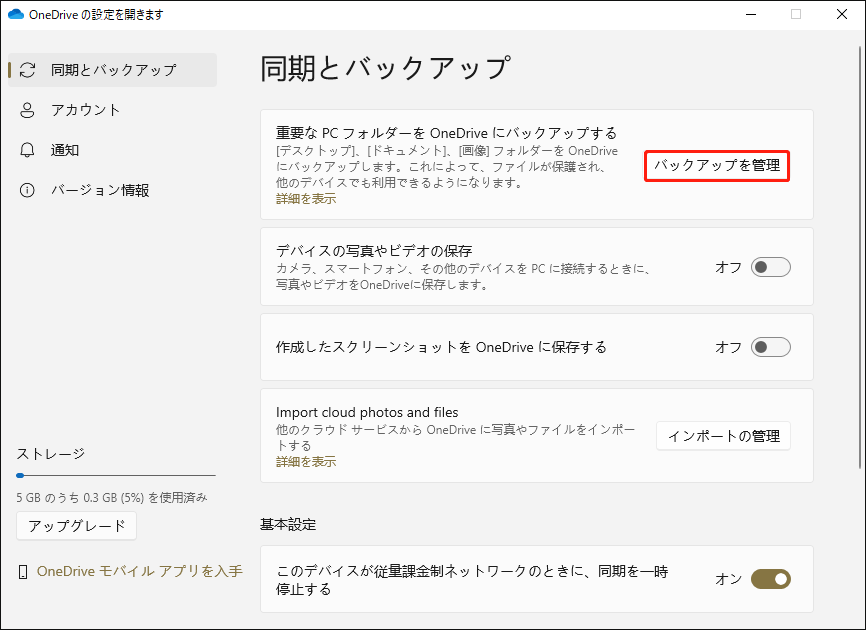
ステップ4.次に、パソコンの「デスクトップ」、「ドキュメント」、「写真」、「音楽」、「動画」フォルダー内のファイルをバックアップするかどうかを選択できます。最後に、「変更を保存」をクリックします。
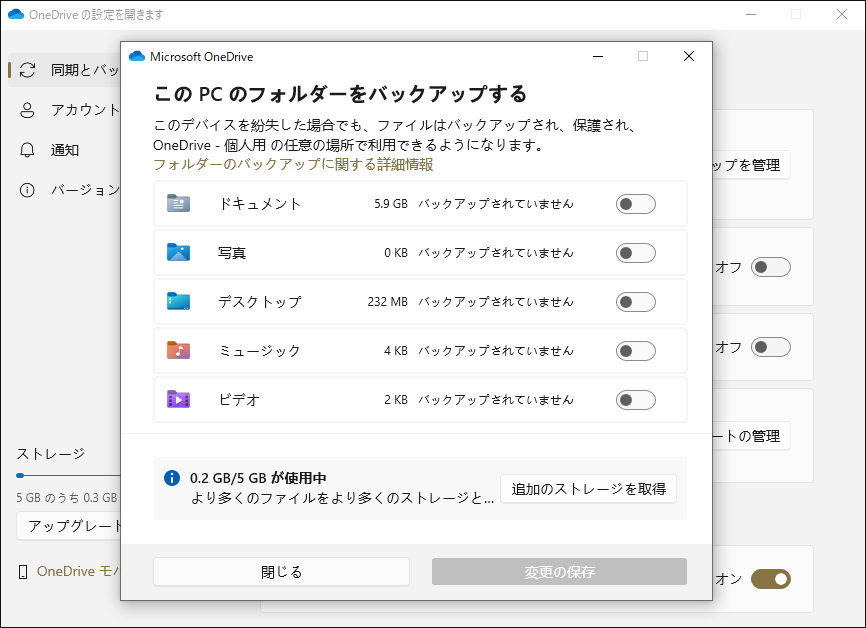
# エクスプローラー経由
OneDriveをダウンロードし、Windows 10/11でアカウントにログインすると、エクスプローラーでOneDriveのファイルを確認できます。したがって、PCをOneDriveにバックアップするもう1つの方法は、対象のファイル/フォルダーをOneDriveフォルダーに手動でドラッグ&ドロップすることです。下記の手順に沿って操作してください。
ステップ1.「Win + E」キーを同時に押して「エクスプローラー」を開きます。
ステップ2.左側のペインで「OneDrive」を探し、クリックします。
ステップ3.次に、バックアップしたいファイルやフォルダーを直接「OneDrive」フォルダーにドラッグ&ドロップします。
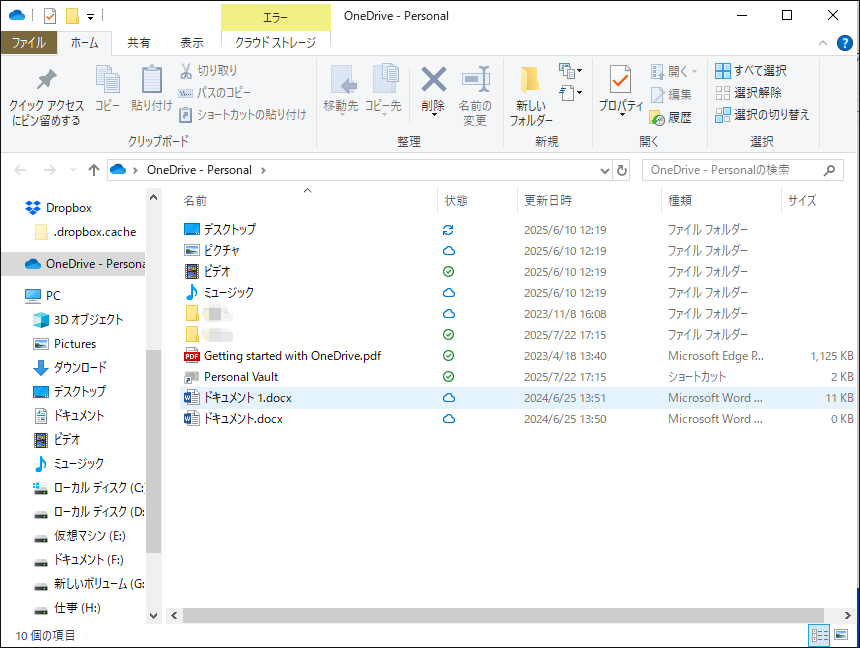
方法2:パソコンをGoogleドライブにバックアップする
Googleドライブは、保存したドキュメント、写真など、すべてのデバイス(スマートフォン、パソコン、タブレットなど)間で同期します。通常、Googleの他のサービス(Gmail、Googleスライド、Googleスプレッドシート、Googleドキュメントなど)と統合されます。ファイルをパソコンからアップロードするか、Googleドライブ内で作成することができます。
では、ブラウザとデスクトップアプリをそれぞれ使って、PCをGoogleドライブにバックアップする方法を説明します:
# Google Chrome経由
ステップ1.Google Chromeを起動します。
ステップ2.Googleドライブの公式ウェブサイトにアクセスします。
ステップ3.「ドライブに移動」をクリックし、Googleアカウントにサインインします。
ステップ4.左上にある「新規」をクリック>ドロップダウンメニューから「ファイルをアップロード」または「フォルダをアップロード」を選択>コンピューターからアップロードしたいファイルとフォルダーを選択します。
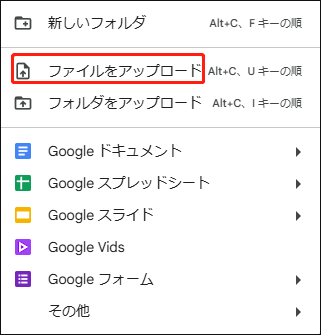
# デスクトップアプリ経由
ステップ1.Windows PCに「Googleドライブ」をダウンロードしてインストールします。
ステップ2.PCを起動し、Googleアカウントにログインします。
ステップ3.「歯車アイコン」をクリックし、コンテキストメニューから「設定」を選択します。
ステップ4.「マイコンピュータ」セクションで「フォルダを追加」をクリックし、パソコンから同期したいフォルダを選択します。
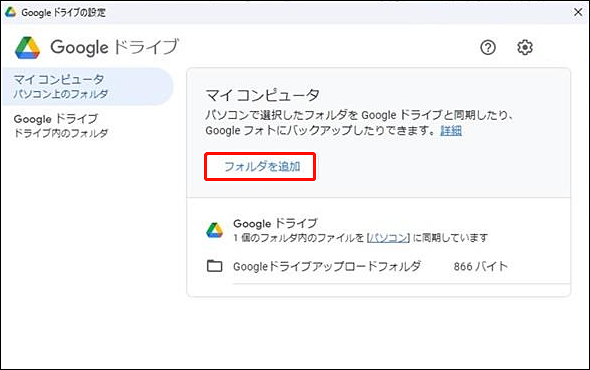
ステップ5.「Googleドライブと同期」をクリックし、完了をタップします。
ステップ6.「保存」をクリックしてプロセスを開始します。
方法3:DropboxにPCをバックアップする
もう一つの広く利用されているクラウドストレージがDropboxです。これを利用すれば、Windows、Mac、iOS、Android、およびウェブブラウザから自由にファイルにアクセスできます。ストレージに加え、ファイルの同期、共有、共同作業を効率化する一連の強力な機能も提供しています。Dropboxにパソコンをバックアップする手順は以下の通りです。
# ブラウザ経由
ステップ1.Dropboxの公式サイトにアクセスして、ブラウザからDropboxアカウントにログインします
ステップ2.「すべてのファイル」タブでは、パソコンから直接ファイルをドロップするか、「アップロード」または「アップロードまたはドロップ」をクリックできます。
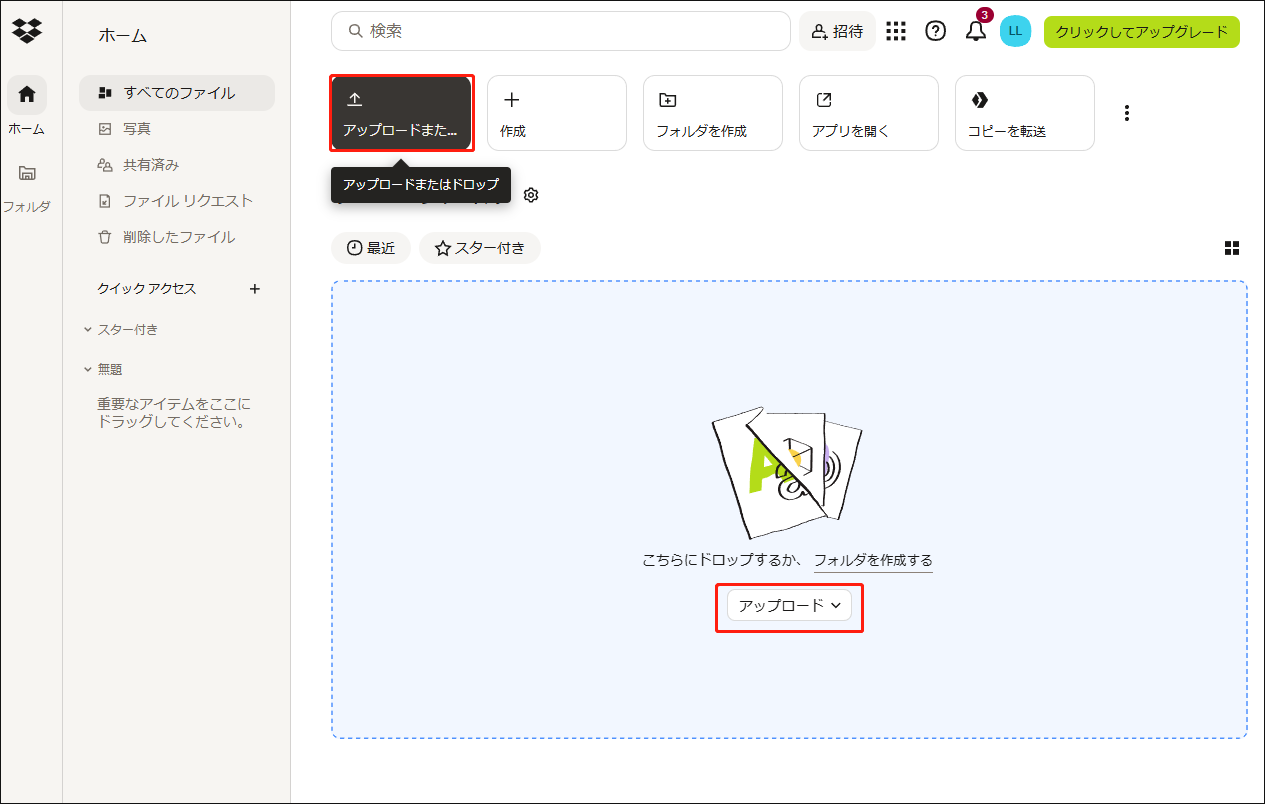
# デスクトップアプリ経由
ステップ1.公式ウェブサイトからDropboxをダウンロードし、起動します。
ステップ2.次に、「ファイルをローカルに保存」と「ファイルをオンライン専用にする」という2つのオプションが表示されます。後者を選択し、「Basicプランで継続」をクリックします。
ステップ3.システムトレイの「Dropboxアイコン」をクリック>「プロファイルアイコン」をクリック>コンテキストメニューから「基本設定」を選択します。
ステップ4.「バックアップ」タブで「バックアップを管理」をクリックし、バックアップがしたいファイルを指定します。
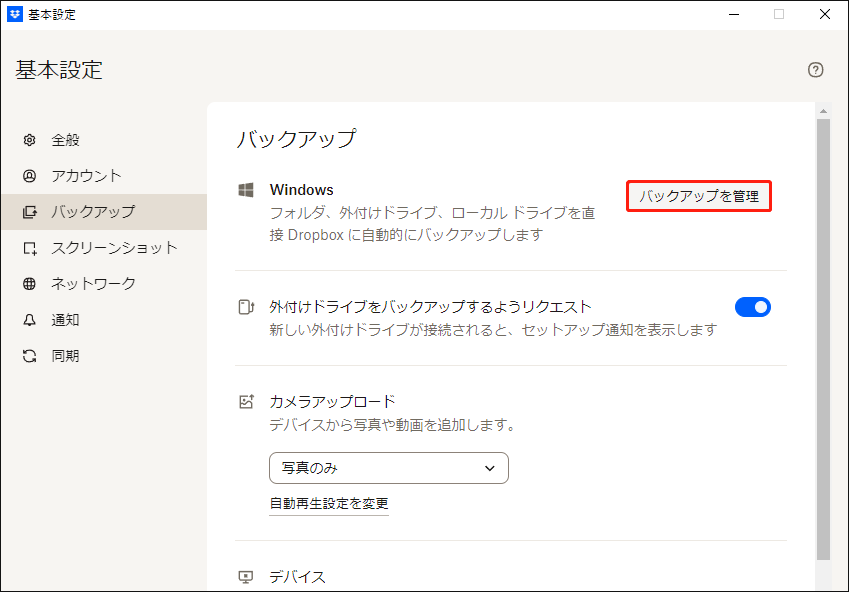
方法4:iCloudにMacをバックアップする
iCloudはAppleによって提供される無料のクラウドサービスで、写真、動画、ドキュメント、アプリなど、重要な情報をAppleのサーバーに保存できます。コンピューターをiCloudにバックアップするには、MacでApple IDにサインインし、iCloudの設定を行う必要があります。下記の手順に沿って操作してください。
ステップ1.「Apple」メニューをクリックし、「システム設定/システム環境設定」に移動します。
ステップ2.「Apple ID」を選択し、「iCloud」を選びます。
ステップ3.「iCloudを使用しているApp」の一覧から、「iCloud Drive」をタップします。
ステップ4.次に、「このMacを同期」と「デスクトップフォルダと書類フォルダ」をオンに切り替えます。
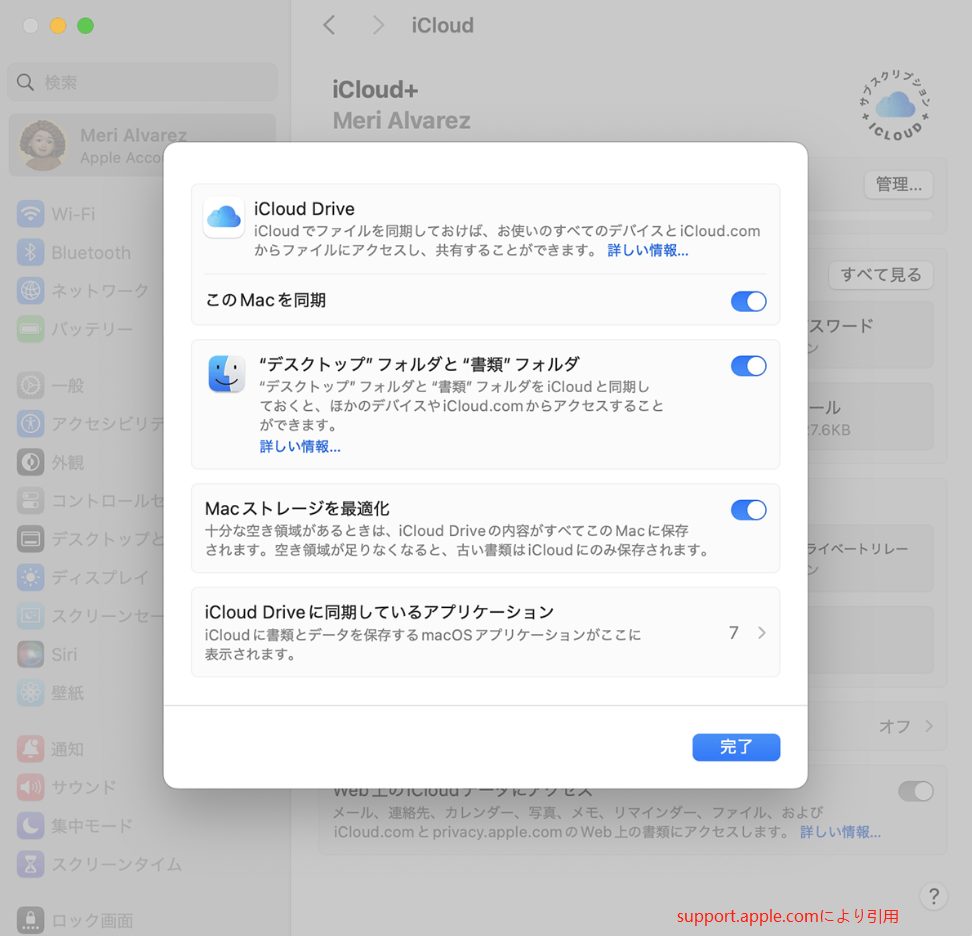
ステップ5.変更を保存するには「完了」をクリックします。その後、選択したアイテムは自動的にバックアップされます。
ご提案:MiniTool ShadowMakerを使ってローカルにファイルのバックアップを作成する
前述の通り、OneDrive、Googleドライブ、Dropboxなどのクラウドサービスは、無料のストレージ容量に制限があります。より多くの容量が必要な場合は、プランのアップグレードが必要です。さらに、クラウドバックアップはインターネット環境に大きく依存しています。インターネット接続が不安定になると、これらのオンラインファイルホスティングサービスを使用してファイルをバックアップしたり同期したりできなくなります。
パソコンをバックアップしてデータを保護する、よりお手頃な方法はありますか?もちろんです。MiniTool ShadowMakerというPCバックアップソフトを使用すると、ローカルでPCをバックアップできます。クラウドバックアップの方が便利ですが、ローカルバックアップは完全に無料という利点があり、こちらも良い選択肢です。このツールは、Windows 11/10/8.1/8/7に対応しています。
クラウドバックアップとは異なり、MiniTool ShadowMakerを使用すれば、インターネット接続がなくても、ファイルやフォルダーはもちろん、Windowsシステム、パーティション、ディスク全体など、様々な項目をバックアップできます。一方、「同期」ページに移動して、フォルダーとファイルを同期することも可能です。
さらに、MiniTool ShadowMakerは、システムのパフォーマンスを向上させるために、HDDの内容をSSDにクローンし、Windowsを別のドライブへ移行することもサポートしています。それでは、ローカルのコンピューターをバックアップする方法について説明します。
ステップ1.MiniTool ShadowMaker Trialエディションをダウンロード、インストール、起動します。
MiniTool ShadowMaker Trialクリックしてダウンロード100%クリーン&セーフ
ステップ2.「バックアップ」ページで、バックアップソースとバックアップ先を選択します。
バックアップソース – 「ソース」を選択します。「フォルダーとファイル」または「ディスクとパーティション」をクリックし、保護したい対象を選択します。
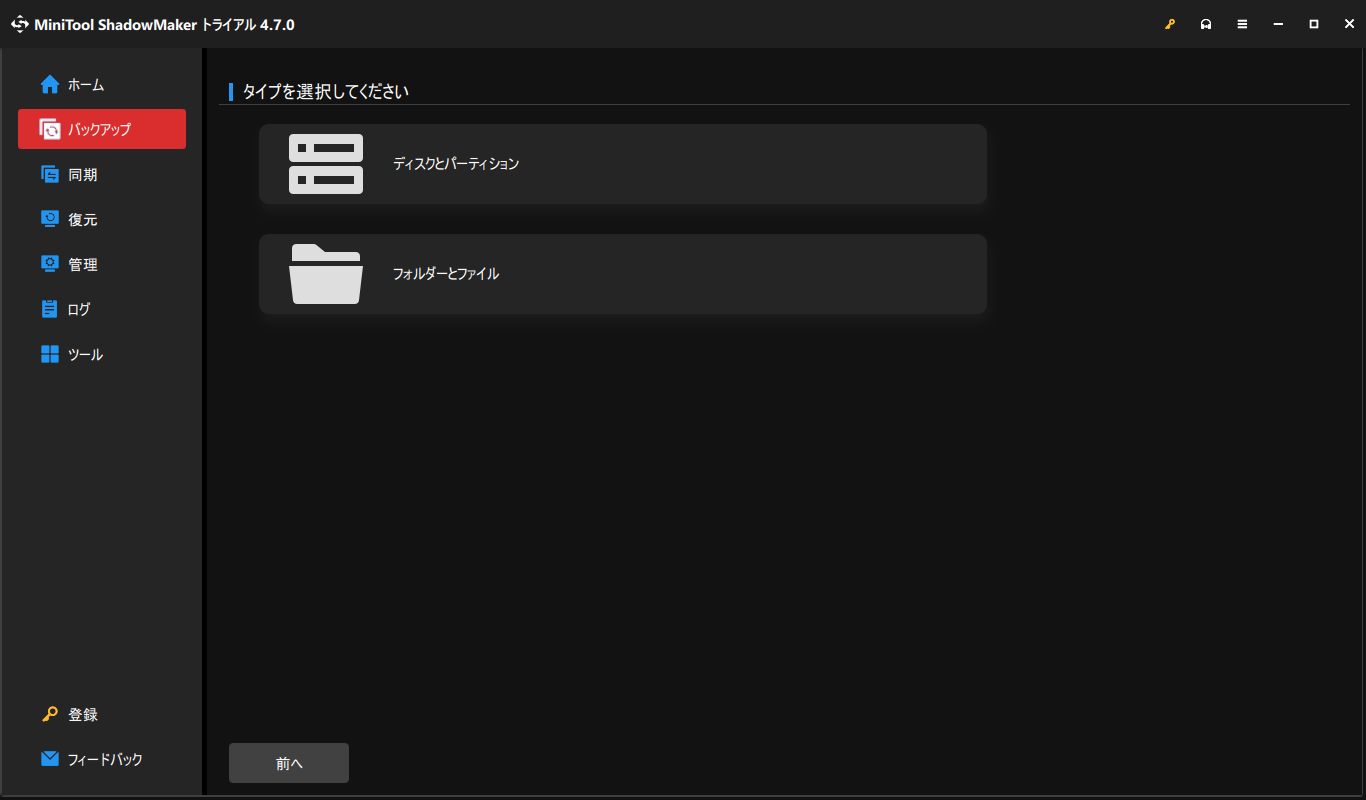
バックアップ先 – 「バックアップ先」に移動し、バックアップイメージファイルを保存するUSBフラッシュドライブまたは外付けハードドライブを選択します。
ステップ3.選択後、「今すぐバックアップ」をクリックしてタスクをすぐに開始するか、「後でバックアップ」をクリックしてタスクを遅延させます。すべてのバックアップタスクは「管理」ページで確認できます。
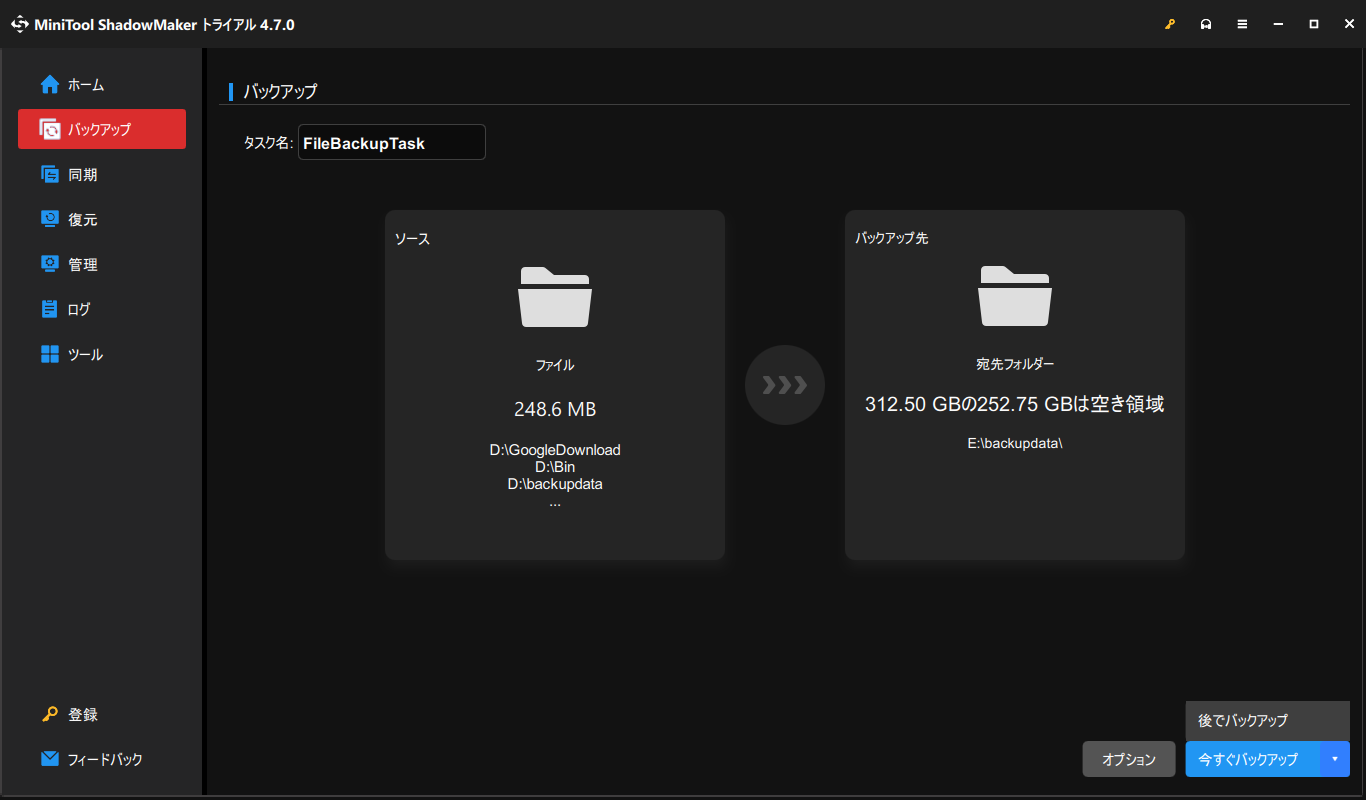
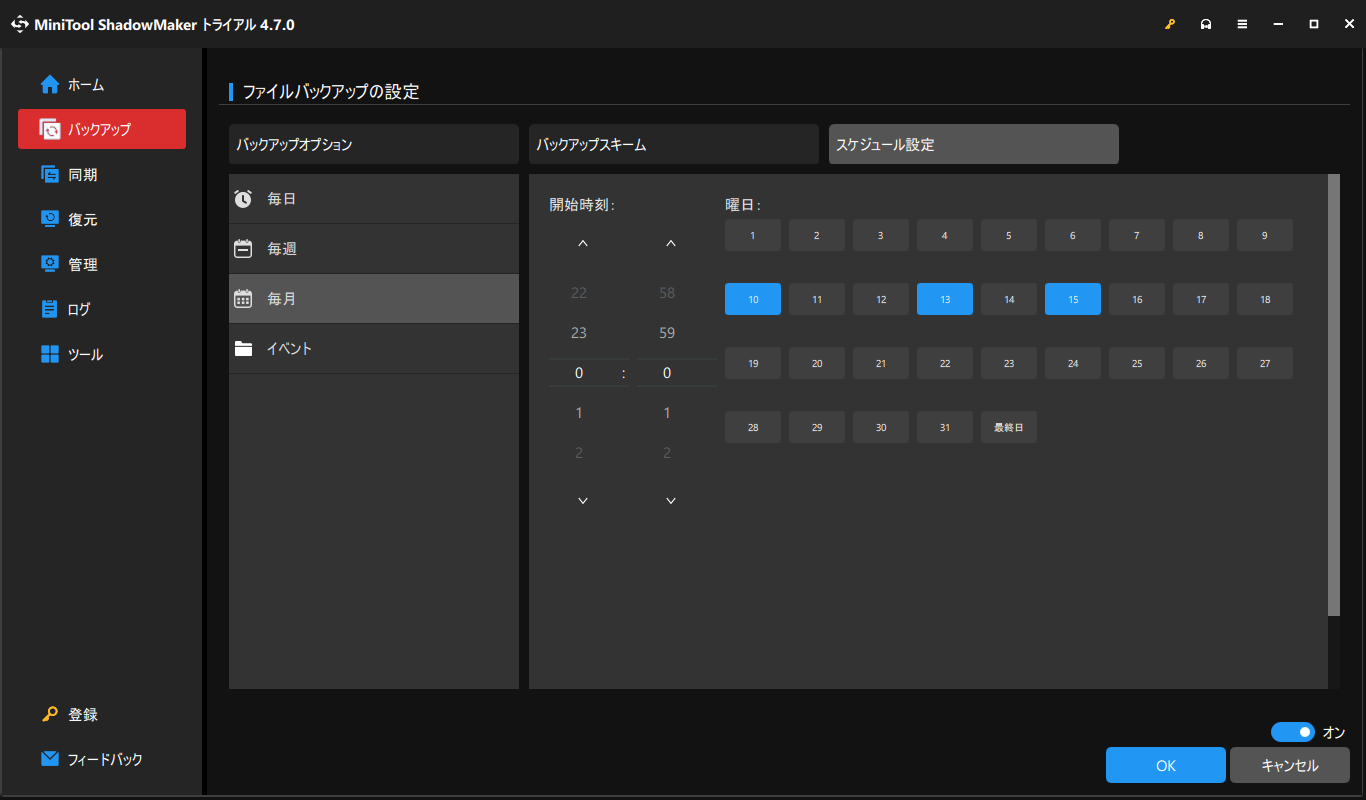
結論
クラウドにWindows PCをバックアップするには、どうすればいいですか?結論から言うと、予算やリソースに余裕がある場合は、ローカルバックアップとクラウドバックアップを併用するのが理想的です。PCをクラウドドライブにバックアップするには、OneDrive、Dropbox、Googleドライブ、iCloudなどのサードパーティ製オンラインクラウドサービスを利用できます。ローカルバックアップに関しては、MiniTool ShadowMakerを試してみる価値があります。
MiniTool ShadowMakerの使用時にご不明な点がございましたら、[email protected]までお気軽にお問い合わせください。できるだけ早く返事いたします。